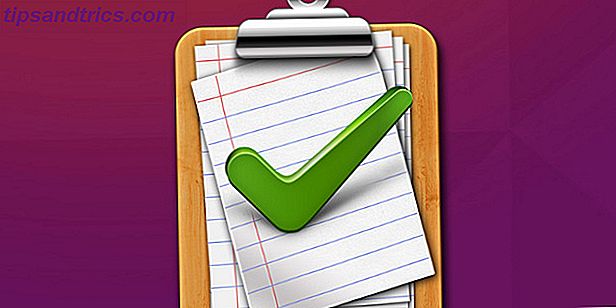
¿Alguna vez has copiado algo importante en tu portapapeles pero te has distraído? Quizás esto te llevó a copiar algo más, borrando así el contenido original. Solía hacerlo más veces de las que me gustaría admitir, pero gracias a un administrador del portapapeles, me ahorré tanta frustración.
Los administradores del portapapeles le ahorrarán una tonelada de molestias y dolores de cabeza: no querrá ir un día más sin usar uno. La mejor parte de ellos es que son igualmente buenos en la función fundamental, por lo que ni siquiera importa qué gerente eliges, ya que todos te ayudarán. Probé seis herramientas de administración de portapapeles; estas son las que vale la pena consultar en Turbo Charge en el portapapeles.
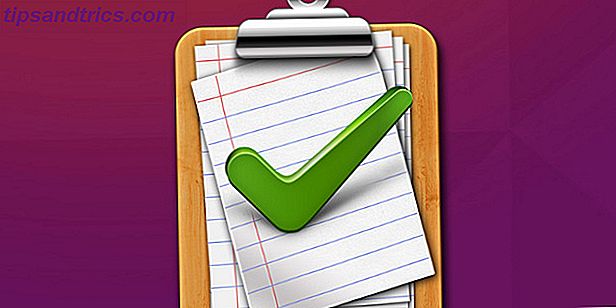
¿Qué es un administrador de portapapeles y por qué debería usar uno?
Los administradores de portapapeles son herramientas que se ejecutan en el fondo de su sistema y mantienen un historial del contenido que ha guardado en su portapapeles. Esto significa que nunca más sobrescribirá accidentalmente el contenido de su portapapeles y nunca más perderá algo que acaba de copiar al cerrar una aplicación.
Son herramientas excelentes porque ya no tiene que preocuparse por sobrescribir el contenido en el portapapeles o perderlo cerrando una aplicación. Tal vez, como yo, utilice un administrador de portapapeles mientras programa o escribe. Confío mucho en la capacidad de copiar muchas cosas en sucesión y luego utilizar el historial para seleccionar rápidamente el contenido que quiero en un momento dado. Si nunca has probado un administrador de portapapeles, entonces debes probar uno.
(Si aún no está convencido, aquí hay 5 razones por las que necesita un administrador del portapapeles Mantenga ese pensamiento: 5 razones por las que necesita un administrador del portapapeles Mantenga ese pensamiento: 5 razones por las que necesita un administrador del portapapeles Cuando lo piense bien, copie y pegue Es raro. Copias cosas, pero no hay forma de verlo. Y si copias lo que tienes, desapareció para siempre. Lee más).
Clipman - Administrador de portapapeles para XFCE
Clipman es una opción ligera de plugin para portapapeles para usuarios de XFCE basado en XFCE: su escritorio Linux ligero, veloz y completamente desarrollado XFCE: su escritorio Linux ligero, veloz y completo En lo que respecta a Linux, la personalización es el rey. No solo eso, sino que las opciones de personalización son tan geniales que pueden hacer girar la cabeza. Anteriormente mencioné las diferencias entre los principales entornos de escritorio ... Leer más distribuciones, como Xubuntu. Clipman ofrece los fundamentos de la administración del portapapeles, como Historial, Accesos directos, Ignorar señales de cierre de aplicaciones, y también viene con muchas otras características increíbles.
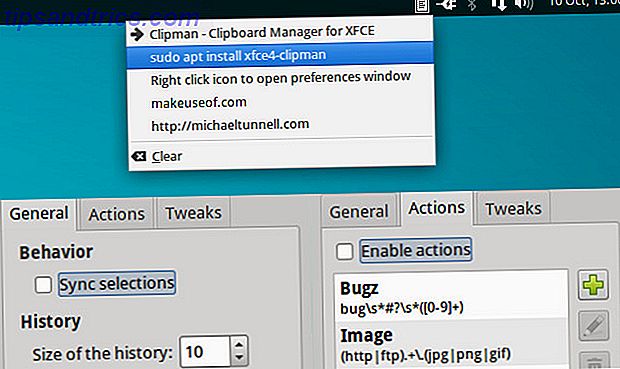
Las funciones de Clipman incluyen la capacidad de controlar el tamaño del historial (por defecto 10) y la capacidad de copiar simplemente seleccionando contenido omitiendo Ctrl + C. Mientras tanto, las acciones del Portapapeles permiten la ejecución de tareas en selecciones de texto específicas al compararlas con expresiones regulares. Clipman también ofrece ajustes que son configuraciones de flujo de trabajo tales como controlar dónde se muestra la ventana de historial y si se produce o no el pegado inmediatamente después de la selección de una entrada.
Si usted es un usuario de XFCE y no ha probado Clipman en su flujo de trabajo, le recomiendo que lo pruebe porque va a mejorar enormemente su experiencia informática.
CopyQ - Gestión avanzada del portapapeles
CopyQ es un gestor de portapapeles avanzado basado en Qt y probablemente no le estoy haciendo justicia simplemente llamándolo "avanzado". CopyQ ofrece una gran cantidad de características exclusivas que incluyen Administración de pestañas, Drag'N'Drop, Organización del tipo de contenido (Imágenes, Texto, etc.) e incluso un editor interno con soporte de HTML. CopyQ incluso tiene algunas características de usuario avanzado a través de la edición similar a Vim Tutorial de Vim interactivo: Familiarícese con Vim Tutorial de Vim de Easy Way Interactive: Familiarícese con Vim The Easy Way Read More, una interfaz de línea de comandos avanzada y scripting.
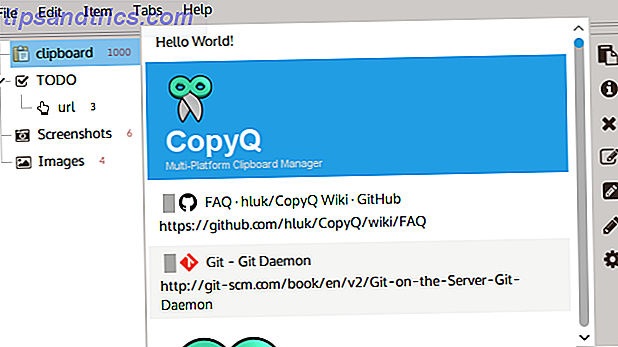
CopyQ está disponible para usuarios de Linux, Windows y OSX, por lo que si tiene un arranque dual, esta podría ser una gran opción debido a la experiencia multiplataforma que proporciona. CopyQ tiene una vista alternativa basada en árbol para los usuarios que no les gusta la interfaz con pestañas. Si el aspecto no es de su agrado tampoco, CopyQ afirma que la interfaz es totalmente personalizable y puedo confirmarlo hasta el momento en mis pruebas.
Si nunca antes ha usado un administrador de portapapeles, CopyQ puede parecer un poco abrumador, pero si le da un tiempo para acostumbrarse al flujo de trabajo, ofrece características valiosas que vale la pena probar.
Diodon - Administrador de portapapeles con lente Unity
Diodon, el nombre genérico de Porcupinefish, es un gestor de portapapeles diseñado para tener la mejor integración con los escritorios GNOME y Unity. Diodon es un administrador de portapapeles liviano enfocado en fundamentos e integración de escritorio, y este último es bastante impresionante con características como Unity Lens, que le permite administrar su portapapeles directamente desde Unity Dash Ubuntu: Una guía para principiantes Ubuntu: Una guía para principiantes Curioso sobre Ubuntu, pero no estoy seguro de por dónde empezar? Todo lo que pueda necesitar para comenzar con la última versión de Ubuntu está aquí, escrito en inglés simple y fácil de entender. Leer más - ¡muy útil!
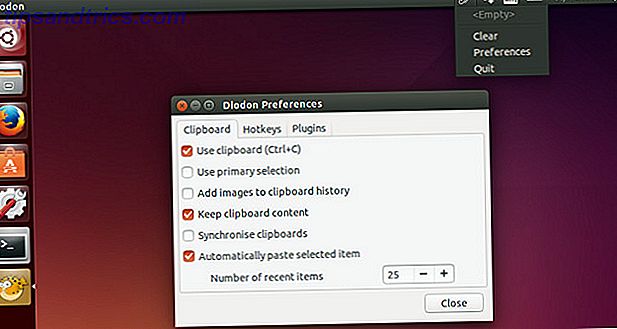
Diodon proporciona todas las funciones esenciales como el historial del portapapeles con el tamaño del historial, los accesos directos de acceso rápido y la adición de imágenes al historial, pero creo que son las integraciones de escritorio las que distinguen a Diodon del resto.
Nota rápida: a partir de la versión 1.1.0 de Diodon, el almacenamiento del portapapeles ha cambiado de un archivo XML estático a la utilización de Zeitgeist, una biblioteca mal entendida para los usuarios de Linux (las razones son explicadas por el desarrollador de Diodon).
GPaste - Administrador de portapapeles para GNOME
GPaste es un gran administrador de portapapeles que funciona en una variedad de entornos de escritorio, pero es posiblemente el mejor administrador para aquellos que usan una distribución basada en GNOME 3, como Ubuntu GNOME. GPaste tiene todas las características fundamentales que esperarías, como la administración del historial, la copia de imágenes, los accesos directos de acceso rápido, pero la integración con GNOME Shell es lo que lo diferencia de las otras opciones.
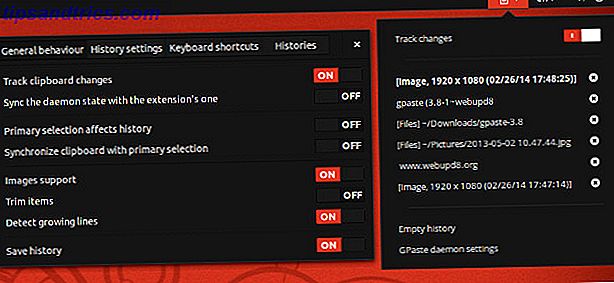
GPaste también se enfoca en la presentación, similar a la forma en que el equipo del proyecto GNOME está con GNOME Shell, por lo que GPaste se ve fantástico en GNOME. GPaste ofrece personalizaciones de historial para aquellos que desean minimizar el espacio real de la pantalla utilizado, y viene con una interfaz gráfica de usuario (GUI) GTK + 3.
Klipper - Administrador de portapapeles para KDE Plasma
Klipper es el administrador del portapapeles para el escritorio KDE Plasma. Klipper ofrece todos los fundamentos, como gestión del historial, accesos directos de acceso rápido, soporte de imágenes, etc., pero Klipper también ofrece algunas funciones avanzadas y potentes para el usuario, como las acciones del portapapeles.
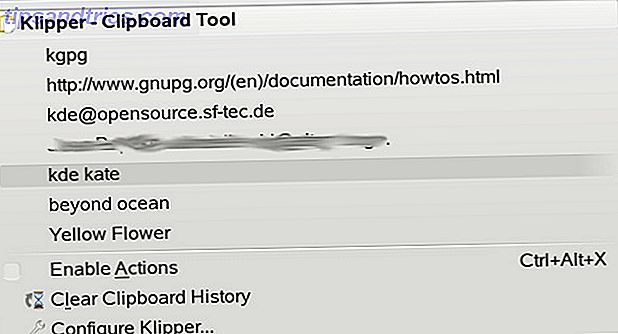
Las acciones de Klipper en el portapapeles son un gran ahorro de tiempo en el sentido de que puede abrir una URL directamente con el navegador que desee, redactar automáticamente un correo electrónico con el contenido seleccionado y mucho más. Solo está limitado por su imaginación, ya que Klipper le permite crear sus propias acciones personalizadas.
Parcellite
Parcellite es un administrador de portapapeles ligero basado en GTK + 2. Los desarrolladores de Parcellite se refieren a él como "un administrador de portapapeles simplificado y de características básicas con una pequeña huella de memoria para aquellos a los que les gusta la simplicidad".
Parcellite tiene todos los fundamentos, como la administración del historial, ignorar las señales de cierre de aplicaciones y los accesos directos de acceso rápido, pero yo diría que el reclamo de "desmantelado" no es del todo exacto porque tiene muchas características excelentes. Parcellite incluye características tales como el pegado automático del contenido tras la selección, la edición del contenido de la entrada y las acciones del portapapeles, incluida la ejecución de comandos basados en el contenido del portapapeles.
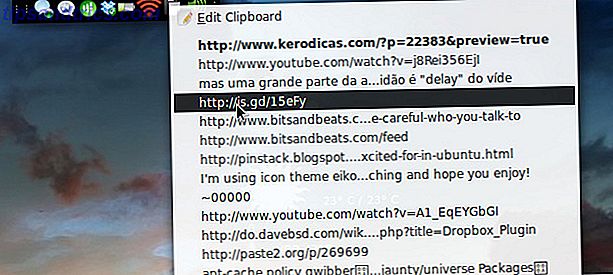
Creo que Parcellite es una gran opción en general independientemente del entorno de escritorio, pero posiblemente sea la mejor opción para aquellos que buscan el administrador de portapapeles más liviano disponible.
Turbo ¡Cargue su portapapeles con KDE Connect!
Los administradores de portapapeles son geniales, pero Turbo ¡Cargarlos con KDE Connect es increíble! KDE Connect es una aplicación / servicio para conectar su escritorio Linux con su dispositivo móvil, Android en mi caso. Cuanto más uso KDE Connect, más me encanta, especialmente por este Turbo Charging de mi portapapeles.

KDE Connect ofrece la sincronización del portapapeles que sincroniza su portapapeles en todos los dispositivos vinculados y conectados instantáneamente. Llamo a esto "Turbo cargando su portapapeles" porque mientras que los administradores de portapapeles son geniales, la sincronización de todos los administradores de portapapeles es increíble!
¿Está dominando su portapapeles?
¿Estás ahora o listo para comenzar a dominar tu portapapeles? ¿Qué administrador del portapapeles te ha interesado lo suficiente como para probarlo? ¿Vas a Turbo Charge tu portapapeles con KDE Connect? Cuéntanos en el cuadro de comentarios.

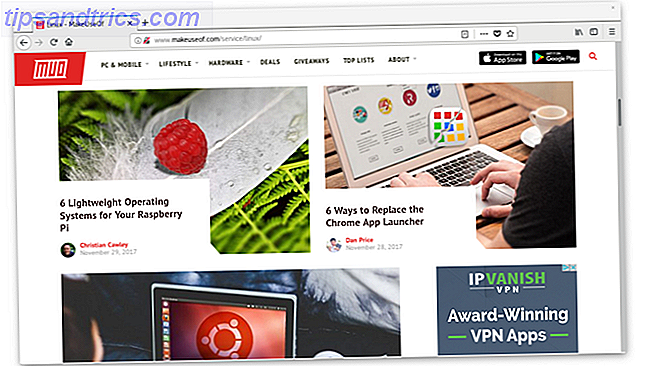
![Escanee su sistema y medios extraíbles para detectar virus con ClamTk [Linux]](https://www.tipsandtrics.com/img/linux/501/scan-your-system-removable-media.png)
